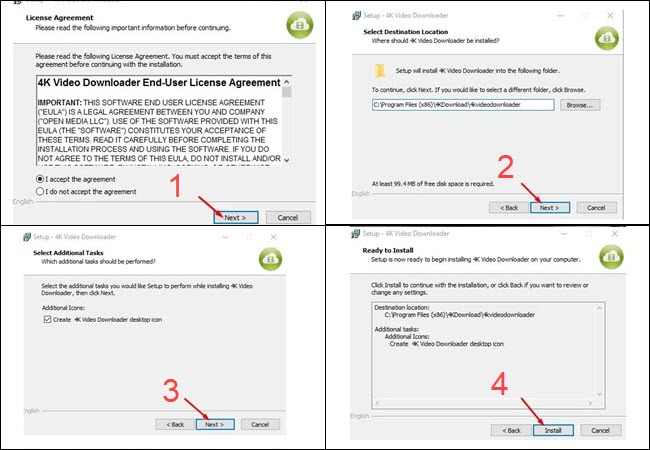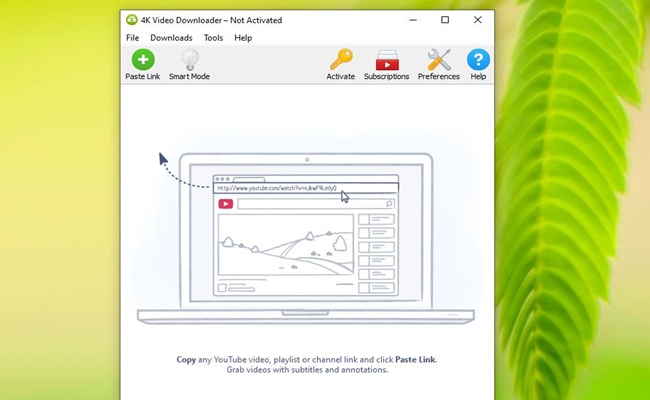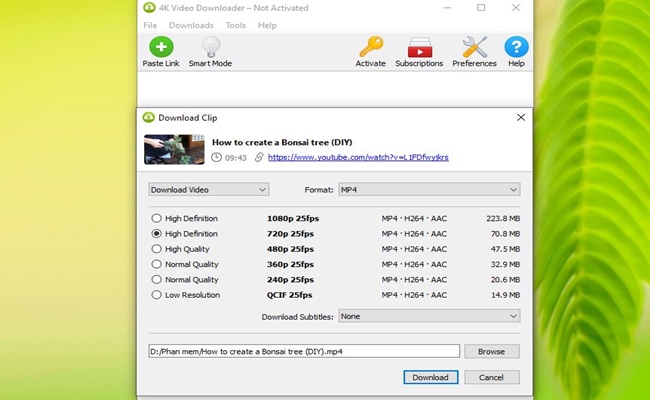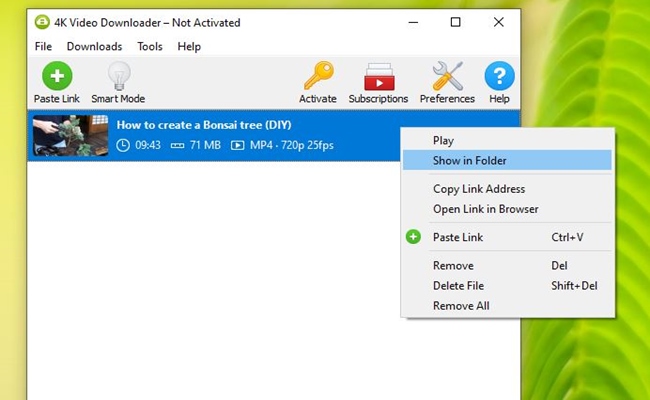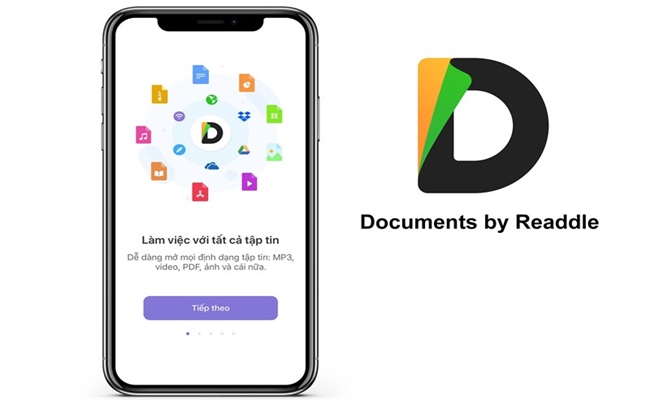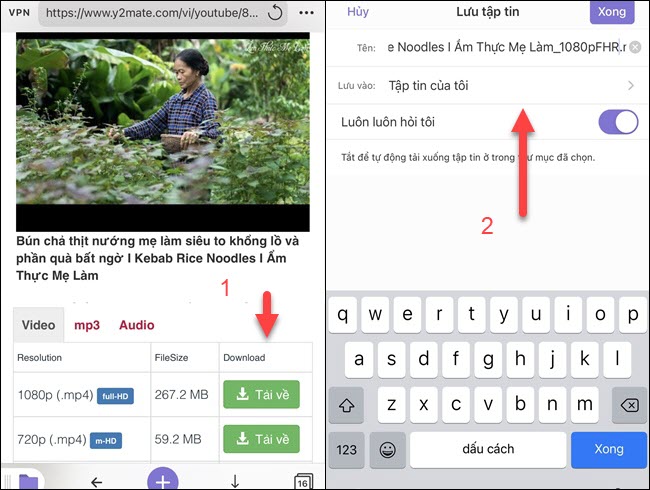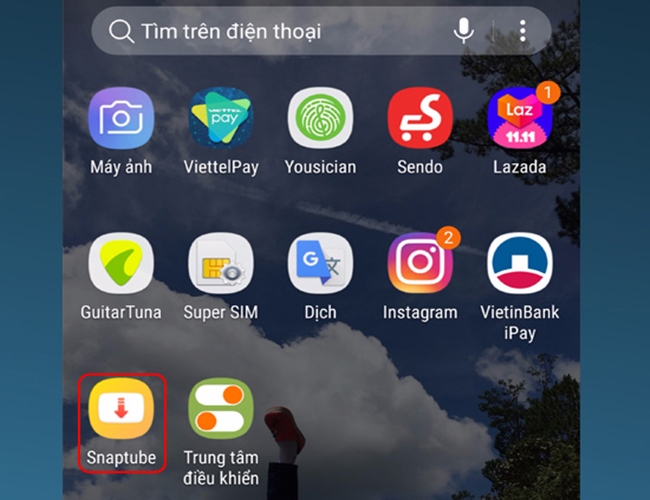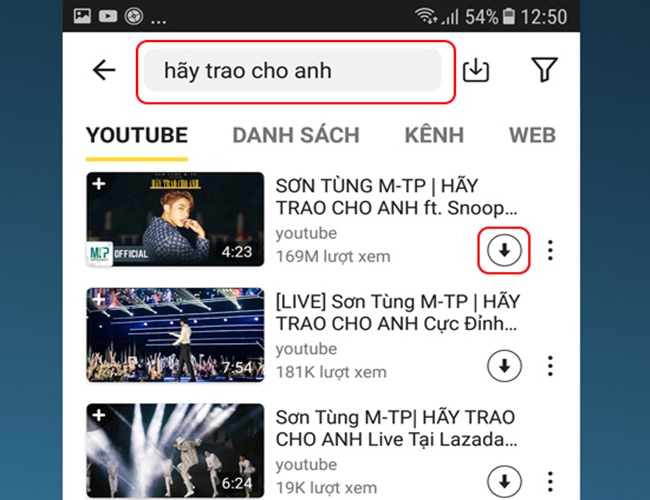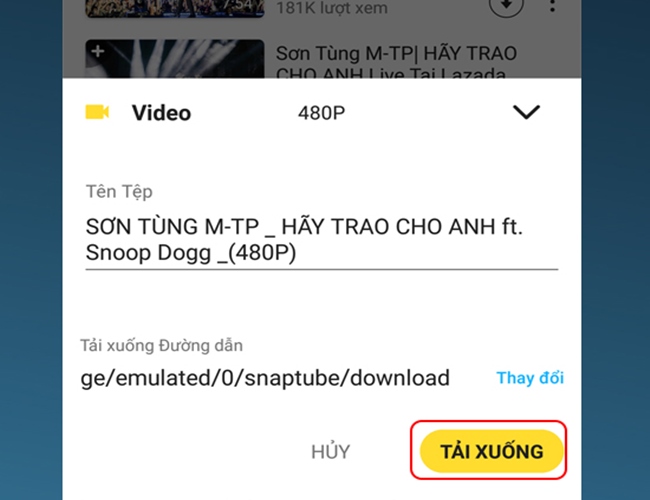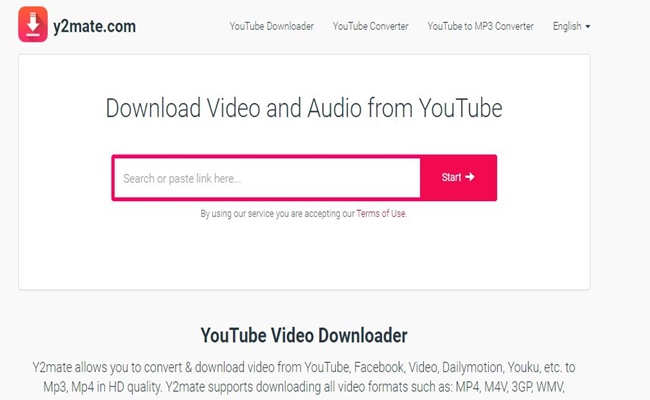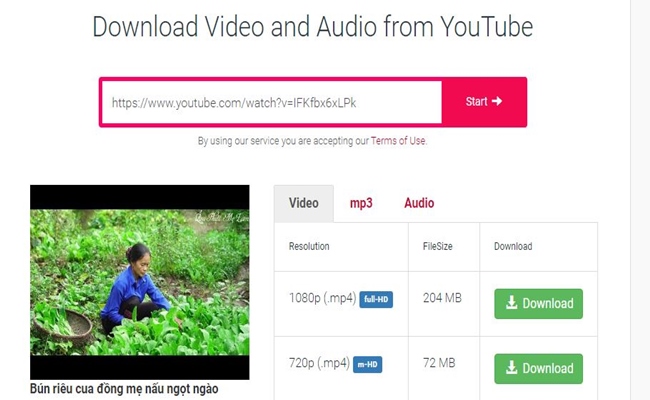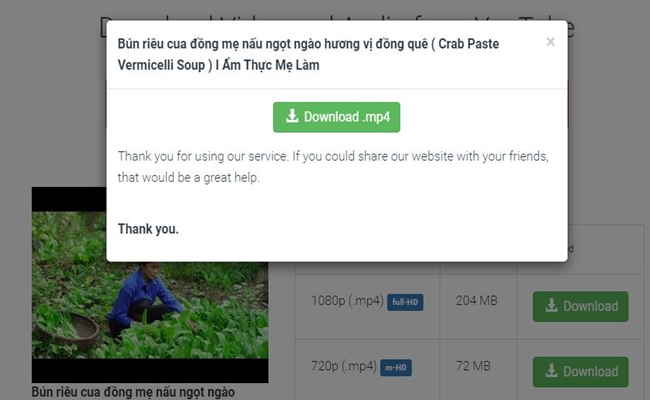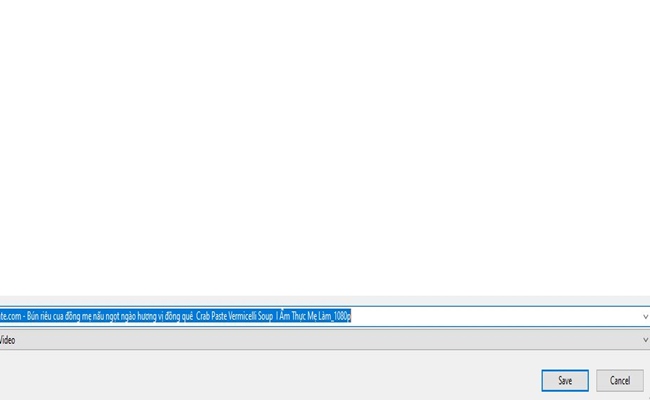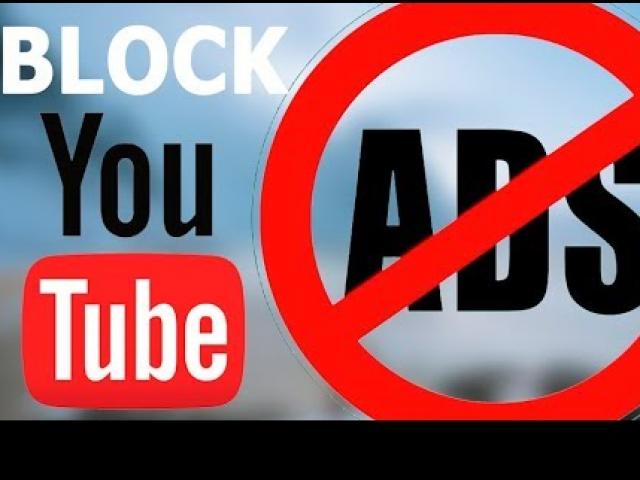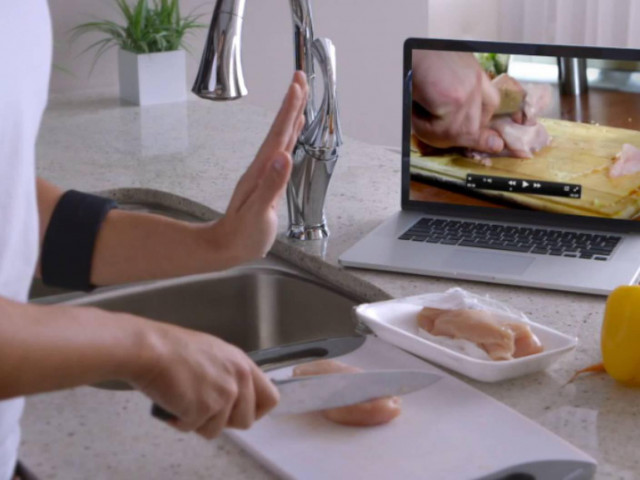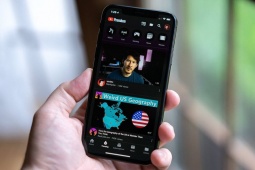Cách tải video trên YouTube về điện thoại và máy tính nhanh nhất
Khi xem YouTube, có những video bạn thấy rất hữu ích và muốn lưu lại để tham khảo hoặc sau này xem lại, đỡ mất công tìm kiếm. Vậy cách tải video YouTube về máy thế nào?
Youtube là mạng xã hội video lớn nhất thế giới với hàng tỉ video và người dùng trên toàn thế giới. Nội dung đa dạng, phong phú rất cuốn hút người xem. Để lưu lại video trên Youtube về máy tính cá nhân hoặc điện thoại bạn có thể tham khảo các cách dưới đây.
Cách tải video Youtube về máy tính
Một phần mềm cực kỳ đơn giản và dễ sử dụng, nhẹ máy và không tốn tài nguyên máy tính giúp tải video trên Youtube cực nhanh, hỗ trợ tải độ phân giải cao nhất của video là 4K Video Downloader. Với phần mềm này sẽ giúp người dùng không cần quá nhiều thao tác để tải video, chỉ với một vài click là lưu xong video Youtube yêu thích về máy.
Bước 1: Tải phần mềm tại địa chỉ này
Bước 2: Tiến hành cài đặt phần mềm, quá trình cài đặt khá đơn giản, chỉ next là xong.
Bước 3: Khởi động phần mềm.
Bước 4: Mở video Youtube mà bạn muốn tải về, copy link video sau đó quay trở lại phần mềm 4K Video Downloader, bấm Paste Link.
Bước 5: Phần mềm hiện ra các tùy chọn về định dạng video, chất lượng video, dung lượng lưu trữ tương ứng. Bấm Browse để chọn nơi lưu chữ sau đó bấm Download để tải video.
Bước 6: Tải xong, bấm chuột phải vào file chọn Show in Folder để mở thư mục chứa video đó là xong.
Cách tải video Youtube trên iPhone, iPad
Bước 1: Cài đặt ứng dụng Documents trên App Store về máy.
Bước 2: Mở ứng dụng Documents, chọn biểu tượng hình La bàn để chọn chức năng trình duyệt. Sau đó truy cập vào địa chỉ https://www.y2mate.com/
Bước 3: Mở ứng dụng Youtube, sao chép liên kết video muốn tải rồi dán vào khung Search or Paste link here….rồi bấm Download. Nếu không, bạn có thể tìm trực tiếp video Youtube theo từ khóa chủ đề mà bạn muốn tải vào khung dán liên kết video đó.
Bước 4: Chọn chất lượng video tải xuống rồi bấm Download, chờ một lát rồi chọn tiếp Download.MP4
Bước 5: Chọn nơi lưu tập tin rồi bấm Xong. Video đã được tải xuống thành công, bạn vào Ảnh để xem video đó.
Cách tải video Youtube trên Android
Bước 1: Tải ứng dụng SnapTube trên Chrome về máy.
Bước 2:Mở ứng dụng “SnapTube” sau đó nhập tên video muốn tải.
Bước 3: Tìm được video cần tải, nhấn vào phần “mũi tên” xuống để tải.
Bước 4: Chọn chất lượng video muốn tải. Tiếp theo, chọn đường dẫn đến vị trí trong thẻ nhớ -> nhấn “tải xuống”.
Bước 5: Video tải xuống thành công, bạn vào Album để xem.
Cách tải video trên Youtube trên máy tính không cần cài đặt phần mềm
Bước 1: Mở trình duyệt rồi truy cập địa chỉ: Y2mate.com
Bước 2: Copy URL video Youtube cần tải.
Bước 3: Dán URL đã copy vào khung Search or Paste link here…. để nhận các tùy chọn chất lượng video tải về.
Bước 4: Bấm Download để tải video, xuất hiện hộp thoại, bấm tiếp Download video.
Bước 5: Chọn nơi lưu trữ video và chọn Save là xong.
Bạn đã tải xong video trên Youtube mà không cần cài đặt bất kỳ phần mềm nào. Chúc bạn thành công.
Quảng cáo xuất hiện mỗi khi xem video trên YouTube, phải chờ xem tối thiểu 5 giây để bỏ qua hoặc phải xem hết quảng cáo...
Nguồn: [Link nguồn]